Cuando la mayor parte de la comunicación en su lugar de trabajo se realiza a través de Slack, debe asegurarse de que la configuración de la aplicación sea perfecta y de que pueda aprovechar al máximo sus funciones. Una forma de hacerlo es crear un canal de Slack dedicado para chatear con los miembros del equipo.
Si ya tiene un canal grupal, ya está en el camino correcto, pero hay muchas cosas que puede hacer para mejorar la experiencia de conectarse con sus compañeros de trabajo. De alguna manera, debe imaginar cómo puede simular el entorno de trabajo cara a cara e invertirlo en línea. Verificar Algunos consejos para lidiar con un ambiente de trabajo insalubre.
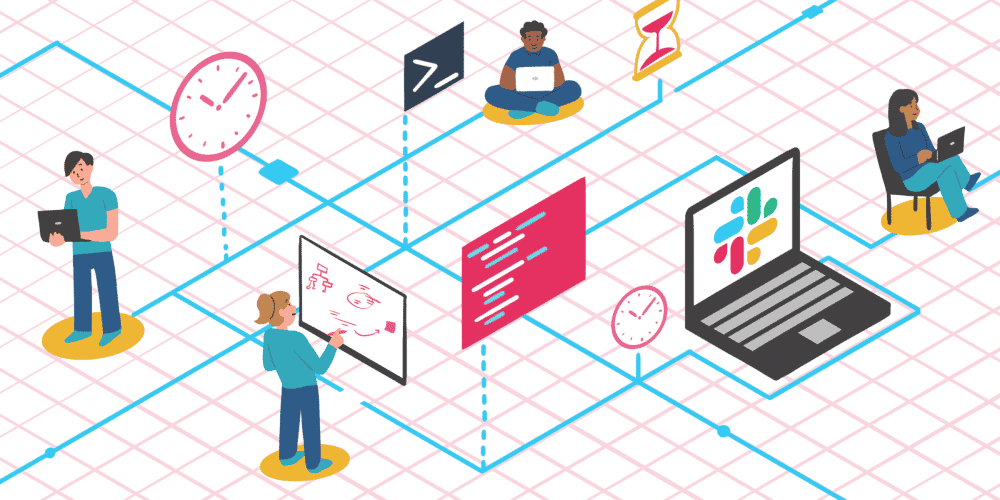
Echemos un vistazo a algunos consejos y trucos para que su canal de Slack sea efectivo y atractivo.
1. Instalar archivos y documentos en Slack Channel
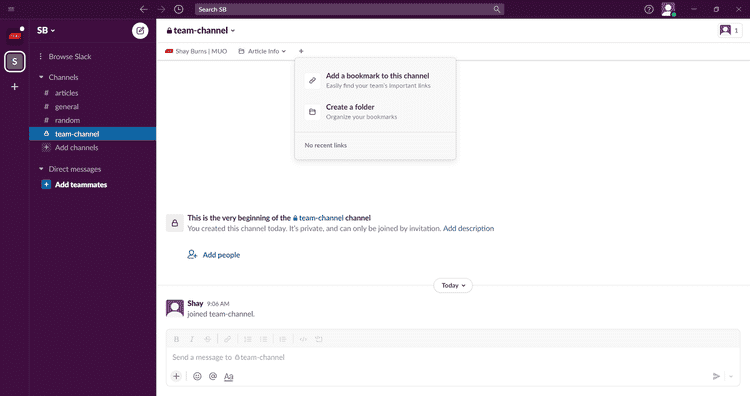
Es posible que ya tenga un sistema de almacenamiento de archivos digitales al que todos puedan acceder, ya sea en Google Drive, OneDrive o cualquier otra cosa. Sin embargo, estos archivos pueden desordenarse fácilmente y, a veces, puede ser difícil encontrarlos, incluso buscándolos.
Funciona para todos si los archivos más relevantes para su equipo se pueden encontrar fijados en la parte superior de su canal de Slack. Hay varias maneras de hacer esto.
En primer lugar, puede anclar los archivos que cargó a través de Mensajes al pasar el cursor sobre el mensaje y hacer clic en el botón de menú (los tres puntos verticales), seleccionando instalación de canal.
Alternativamente, debajo del nombre de su canal de Slack, toque el ícono Más y seleccione Agregar un marcador a este canal. Aquí puede pegar un enlace a un archivo (como Google Docs), un sitio web o cualquier cosa que cree un enlace. A continuación, simplemente asigne un nombre al marcador y toque إضافة. Ahora estará anclado en la parte superior de tu canal.
Para organizar su cinta anclada, simplemente siga las mismas instrucciones y seleccione Crear carpeta En su lugar, cámbiele el nombre. Luego, simplemente arrastre los archivos que desee a él o haga clic en la carpeta y seleccione Agregar marcador para publicar directamente. Verificar Cómo dar la bienvenida automáticamente a nuevos miembros con el generador de flujo de trabajo de Slack.
2. Configure un correo electrónico en Slack
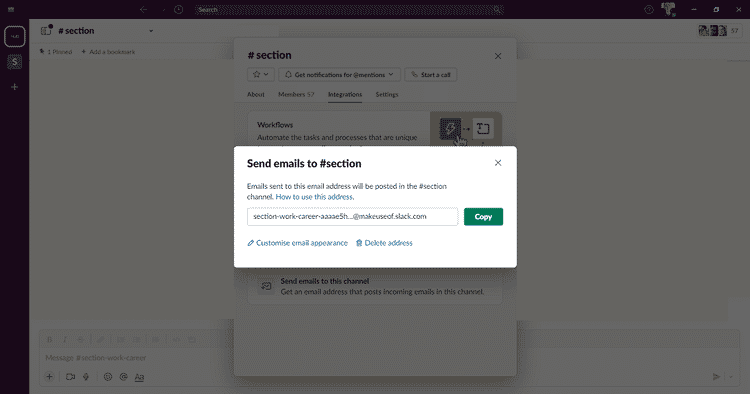
Imagínese si pudiera reenviar fácilmente correos electrónicos importantes a su canal de Slack, sin tener que copiar y pegar el contenido en un mensaje. ¡Por supuesto que puede!
Ya sea un anuncio corporativo o un recordatorio por correo electrónico, puede enviarlo directamente a su canal configurando un correo electrónico en Slack:
- En el canal de su elección, haga clic en el nombre del canal.
- Ir a la pestaña integración.
- Localizar Enviar correos electrónicos a este canal.
- Asigne un nombre a la opción, un nombre y un ícono, luego presione guardar integración.
Esto creará una dirección de correo electrónico en Slack, que ahora le permite enviar y reenviar correos electrónicos. El correo electrónico irá directamente a tu canal como un mensaje para que todos lo vean. También puede compartir su dirección de correo electrónico de Slack con sus colegas, para que todos puedan hacer lo mismo.
3. Cree un flujo de trabajo automatizado para nuevos miembros
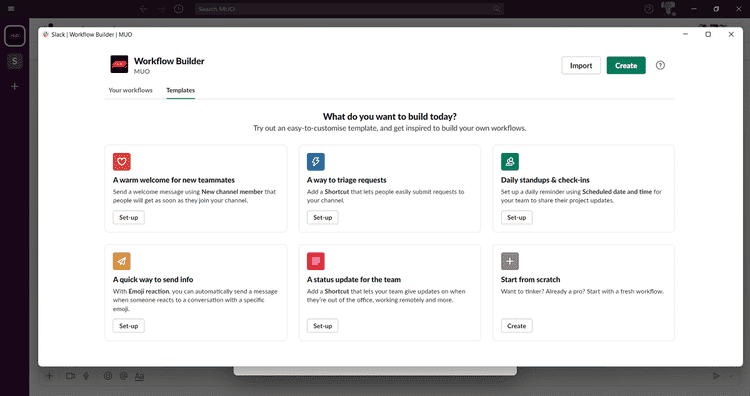
Una característica excelente de Slack es Generador de flujo de trabajo automatizado , que le permite convertir tareas rutinarias en procesos automatizados. Puede usarlo para publicar un mensaje de bienvenida cuando se agrega un nuevo usuario al canal.
Para comenzar, simplemente siga estos pasos:
- En el canal de su equipo, toque el nombre del canal en la parte superior de la pantalla.
- Vaya a Integraciones y haga clic en Agregar un flujo de trabajo , que abrirá una nueva ventana.
- Haga clic en la pestaña modelos y seleccione Una cálida bienvenida a los nuevos compañeros de equipo..
- Seleccione el canal en el que desea utilizar el flujo de trabajo creado.
- Hacer clic Editar Junto a Enviar un mensaje a la persona que se unió al canal, escribe el mensaje de bienvenida que te gustaría que apareciera.
- Hacer clic Guardar y una vez que esté satisfecho con su flujo de trabajo, haga clic en نشر En la parte superior de la ventana.
Cuando un nuevo colega se una a su canal, este mensaje se enviará automáticamente, por lo que no tendrán que esperar hasta que esté disponible para reconocerlo. Esto también puede hacer que el resto de su equipo también le dé la bienvenida. Verificar Los mejores consejos y trucos de Slack para aumentar su eficiencia y productividad.
4. Aprovecha la integración de Polly para crear encuestas
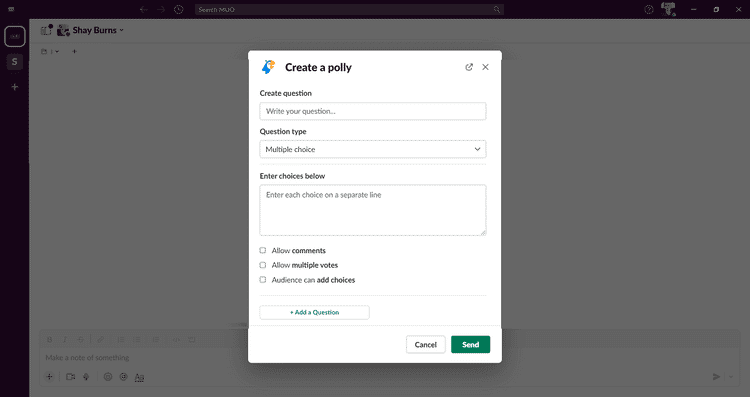
Ya sea por trabajo o si simplemente quiere jugar y divertirse con sus colegas, configurar encuestas de canales de Slack para su equipo es una excelente manera de obtener las opiniones de las personas rápidamente. Polly es una integración que te permite hacer exactamente eso.
Si aún no ha configurado Polly, puede agregarlo haciendo clic en el icono Más junto a Aplicaciones en la barra lateral de Slack. Encuentra a Polly y sigue las instrucciones en pantalla para agregarla a Slack.
Luego, para crear una nueva encuesta:
- En el cuadro de texto de su mensaje, escriba / polly y, de la lista de sugerencias, seleccione Crear encuesta con Polly.
- Hacer clic Crear nuevo , si desea comenzar desde cero, o elija una plantilla de las indicaciones anteriores.
- Asigne un nombre a su encuesta y elija un tipo de pregunta.
- En el cuadro de texto, escriba las opciones de respuesta (coloque cada opción en una línea separada).
- Decide si quieres permitir comentarios, permitir múltiples voces y si el público puede agregar opciones.
- Hazlo con tantas preguntas como quieras (pulsa + agregar una pregunta en la parte inferior de la ventana para agregar preguntas adicionales).
- Hacer clic إرسال.
Su encuesta se publicará en el canal para que sus compañeros de trabajo puedan responderla. Verificar Cómo realizar encuestas en Google Chat.
5. Programe mensajes de Slack para el recordatorio del equipo
Supongamos que necesita recordarle a su equipo que compita en una tarea el miércoles, pero sabe que estará en reuniones consecutivas todo el día y no tendrá tiempo para enviar un mensaje bien preparado. Puede usar el tiempo que tiene ahora para escribir su recordatorio y programarlo para que se envíe el miércoles.
Todo lo que tiene que hacer es escribir el mensaje que desea enviar a su canal, luego hacer clic en la flecha hacia abajo junto al botón Enviar. Seleccione una hora personalizada, luego elija los detalles del día y la hora en que desea que se publiquen. Una vez que esté satisfecho, presione programación de mensajes. Verificar Las mejores aplicaciones de Slack que mejoran sus comunicaciones.
Utilice su canal de Slack en todo su potencial
Los consejos de este artículo son solo algunas de las cosas que puede hacer para que el canal de Slack de su equipo funcione sin problemas. Cuando utiliza las funciones de Slack de forma creativa, facilita la comunicación y la gestión de tareas para su equipo.
Estas características están ahí, esperando ser utilizadas en todo su potencial. Sus compañeros de trabajo probablemente le agradecerán el esfuerzo y motivarán al equipo mientras le ahorran tiempo. Ahora puedes ver Las mejores herramientas de comunicación interna en tu lugar de trabajo.







